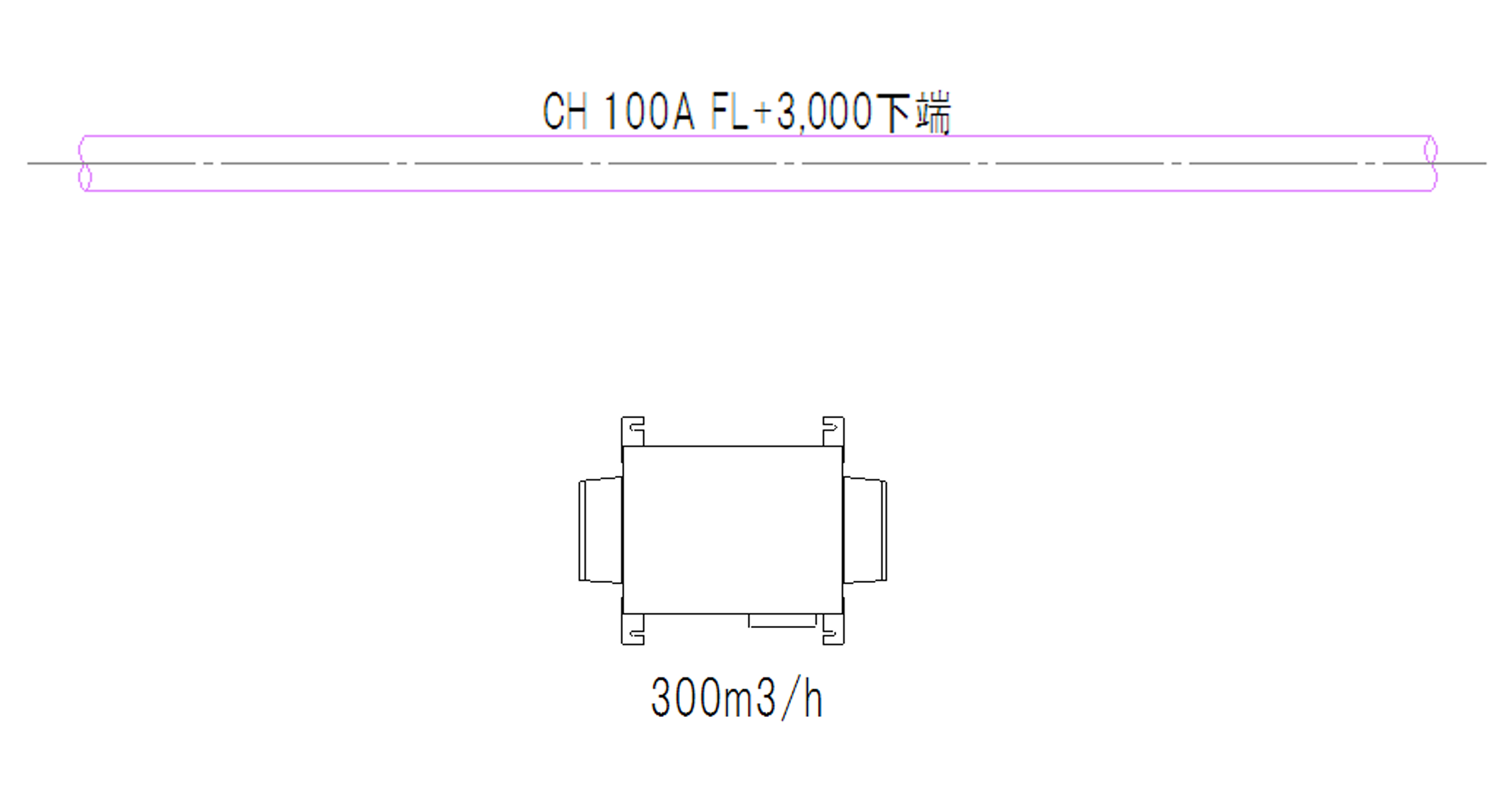今回は、配管やダクト等のサイズ記入でのカスタマイズ方法を紹介します。
サイズ記入する文字をカスタマイズしたり、ファンの風量とかをカスタムプロパティを使って
「サイズ記入」で図面上に表記させる方法を紹介したいと思います。
「文字」と「サイズ記入」の違い
・文字
手入力した「文字」は、配管やダクトの要素と紐づいていないので、サイズ変更や高さ変更
すると、その都度、修正しなくてはいけません。
・サイズ記入
配管やダクトの要素と紐づいているので、サイズ変更や高さ変更で自動的に修正されます。
また要素を移動させた時も、一緒に動いてくれます。
「FL+〇〇下端」のカスタマイズ方法
サイズ記入は、配管の場合は「配管」→「サイズ記入」でやります。
この「設定」ボタンをクリックすると、記入内容の一覧が出てきます。
Rebroの初期設定だと配管のサイズ記入の種類は以下の設定になっていると思います。
ここに出てくる「高さ」はすべて「配管の中心高さ」です。
配管の下端高さ(BOPともいう)は初期設定にはありません。

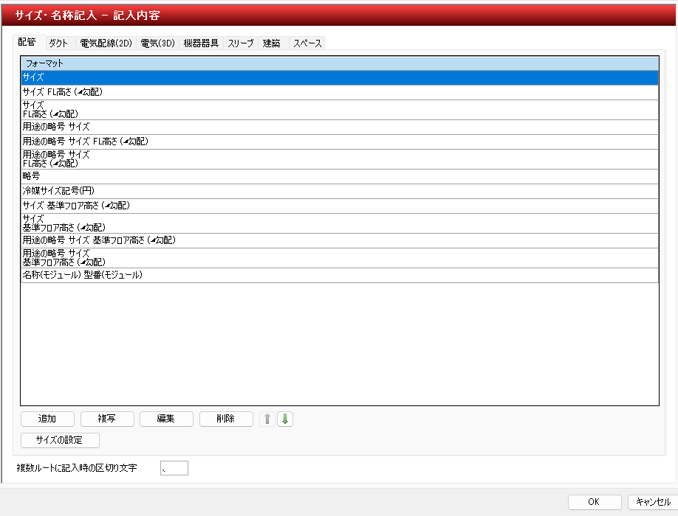
配管のサイズ記入で「FL+〇〇下端」というのを作ります。
似たような記入内容を複写してカスタマイズするのが簡単です。
STEP1
「用途の略号 サイズ」を選択し、「複写」をクリックします。
ポップアップでサイズ記入の設定画面が出ます。
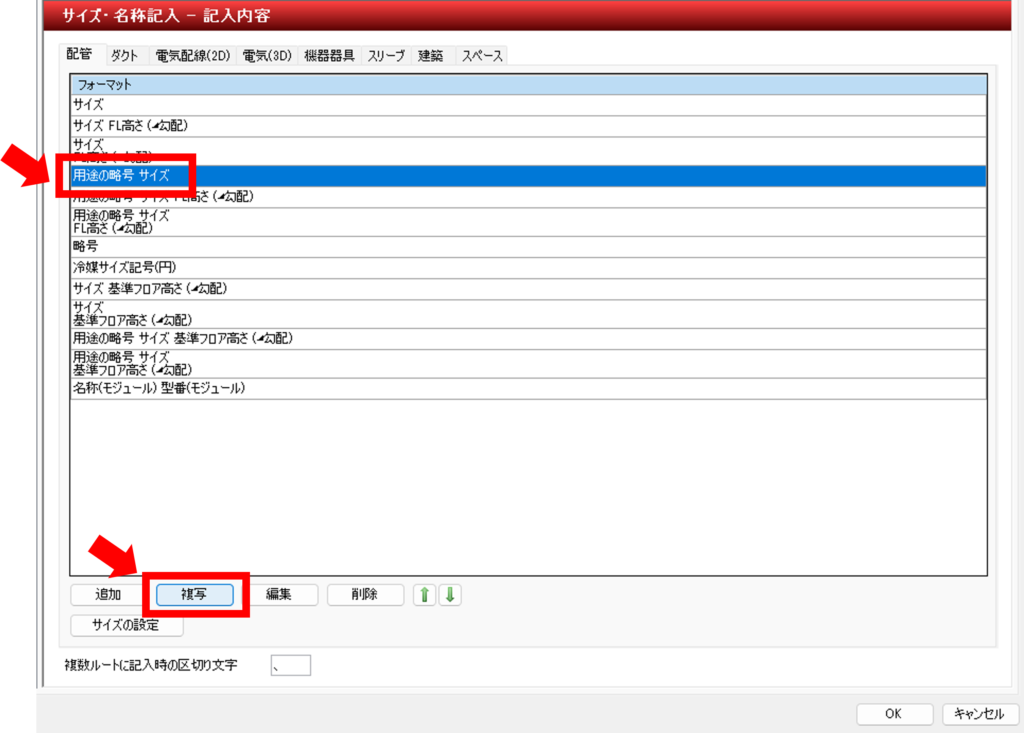
STEP2
「リンク項目の追加」をクリックします。
またポップアップでリンクの設定画面が出てくるので、ここで「下端高さ」をクリックします。
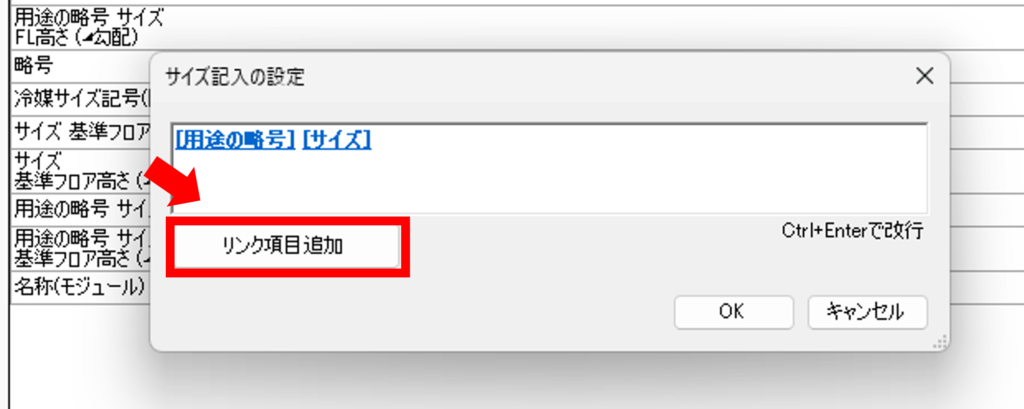
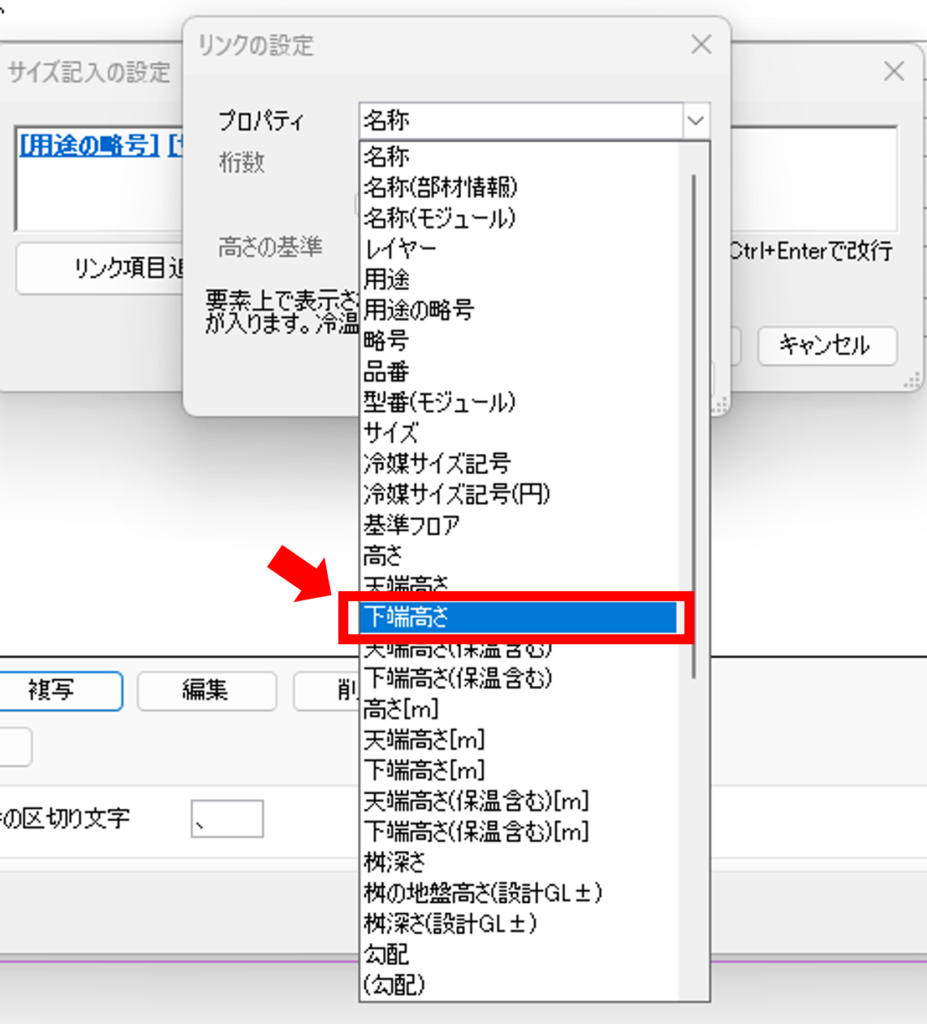
STEP3
「桁数」は整数にします。(小数点以下にも設定可能)
「□単位」は☑を外します。
「☑符号」と「カンマの表現」は☑を入れてOKします。 (このあたりは、お好みで)
これで、「下端高さ」というリンク項目が追加されました。
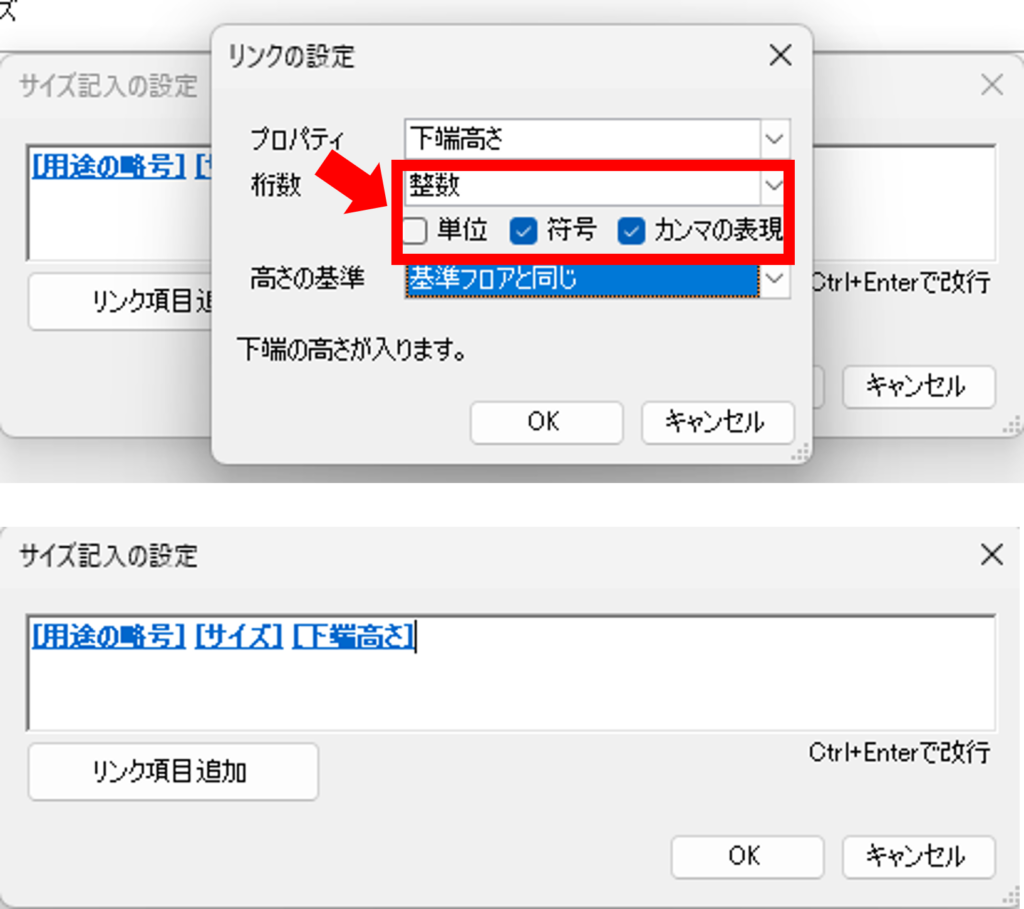
STEP4
「FL+○○下端」という表示にしたいので、文字を追加します。
入れたいところに手入力するだけです。
OKすると、先ほどの一覧表の一番下に追加されます。
ここでOKで設定は完了です。

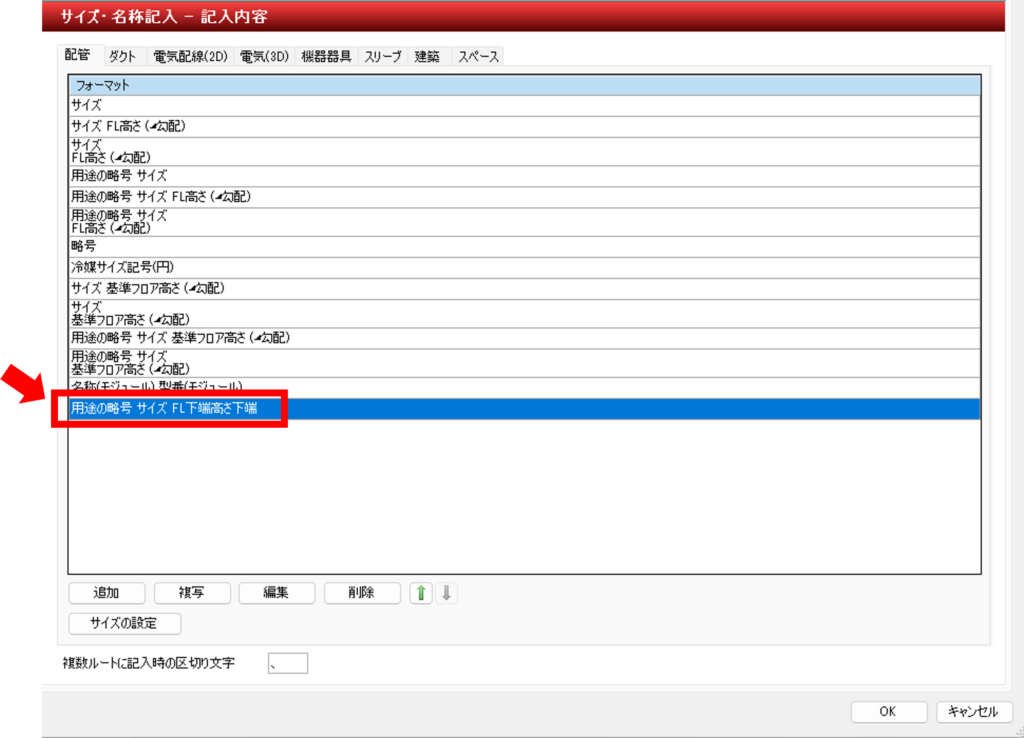
これで実際にサイズ記入すると、このようになります。
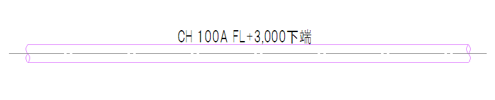
カスタムプロパティを使ってファンに風量を記入する
制気口の場合は、「風量の設定」で風量をプロパティに持たせることができますが、ファンは、「風量の設定」ができません。
例えば、メーカー部材のファンのプロパティを見ると、このように「送風量」の項目があり、一応、書き込めるようにはなっていますが、ここはメーカーの「定格風量」なので「設計風量」を書くところではないです。
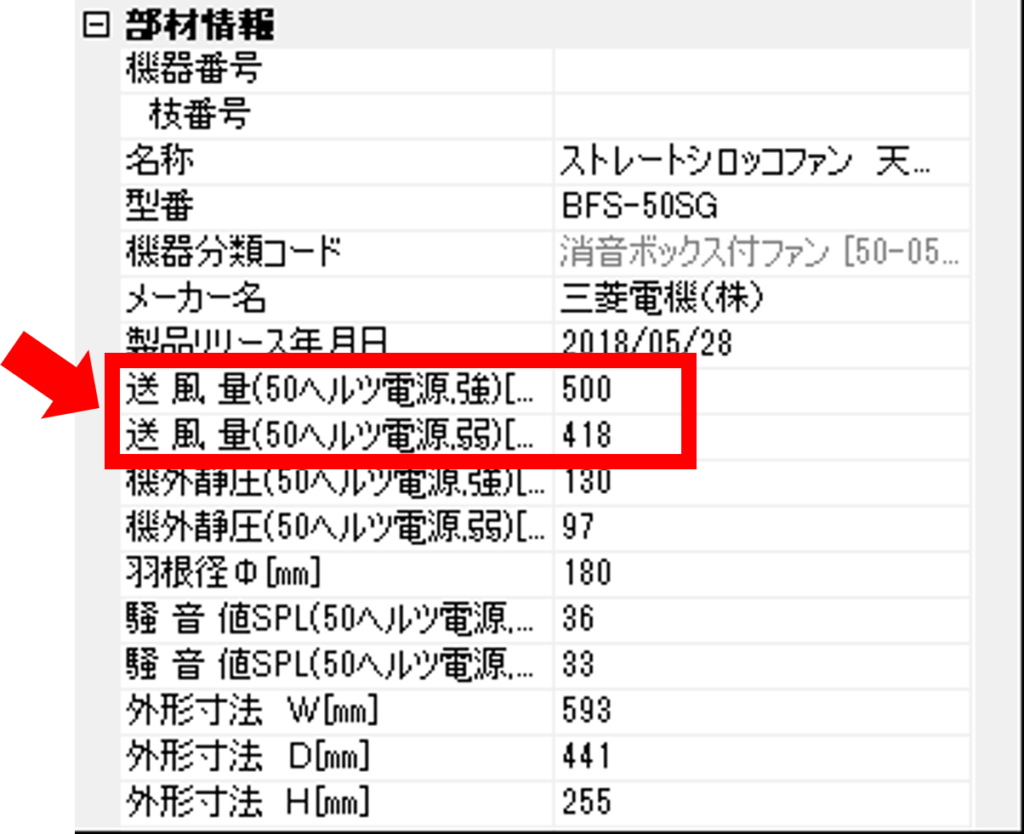
そこで、メモ書きとして設計風量をプロパティに残しておきたい場合、カスタムの「区分」に書くことができます。
このようにプロパティに入れておくと、サイズ記入でも使うことができます。
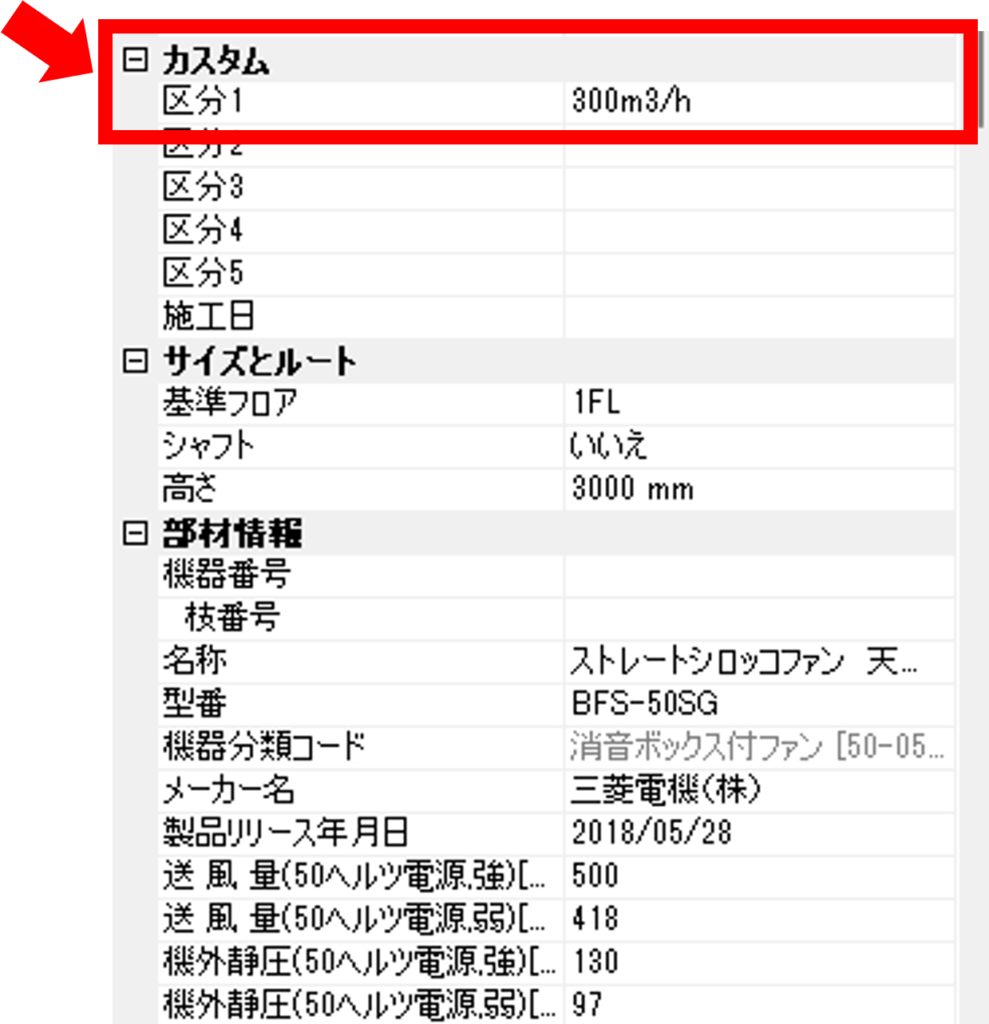
STEP1
サイズ記入のカスタマイズをします。先ほどと同様、設定で追加していきます。
「追加」をクリックします。
ポップアップでサイズ記入の設定画面が出ます。
(配管でやっていますが、ダクトの項目でやっても同じです)

STEP2
「リンク項目の追加」をクリックします。
またポップアップでリンクの設定画面が出てくるので、ここで下のほうにスクロールして「カスタム」をクリックします。
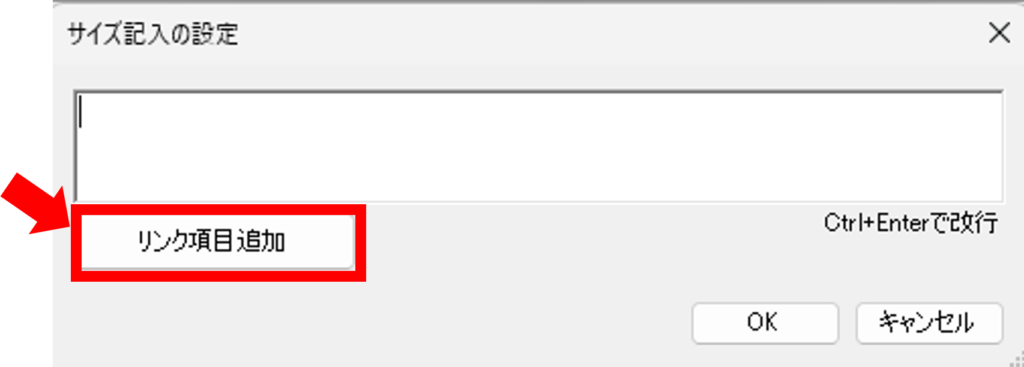
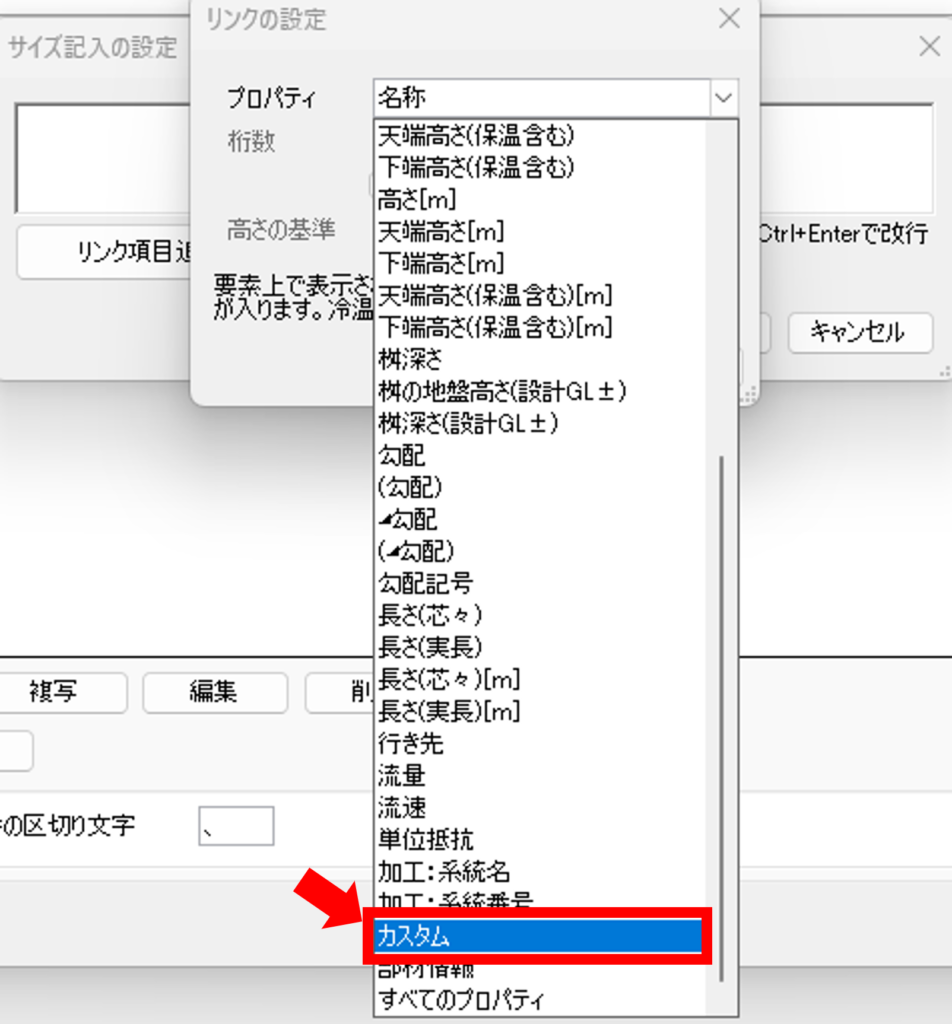
STEP3
プロパティ項目を「区分1」にしOKします。
すると、「区分1」というリンク項目が追加されました。
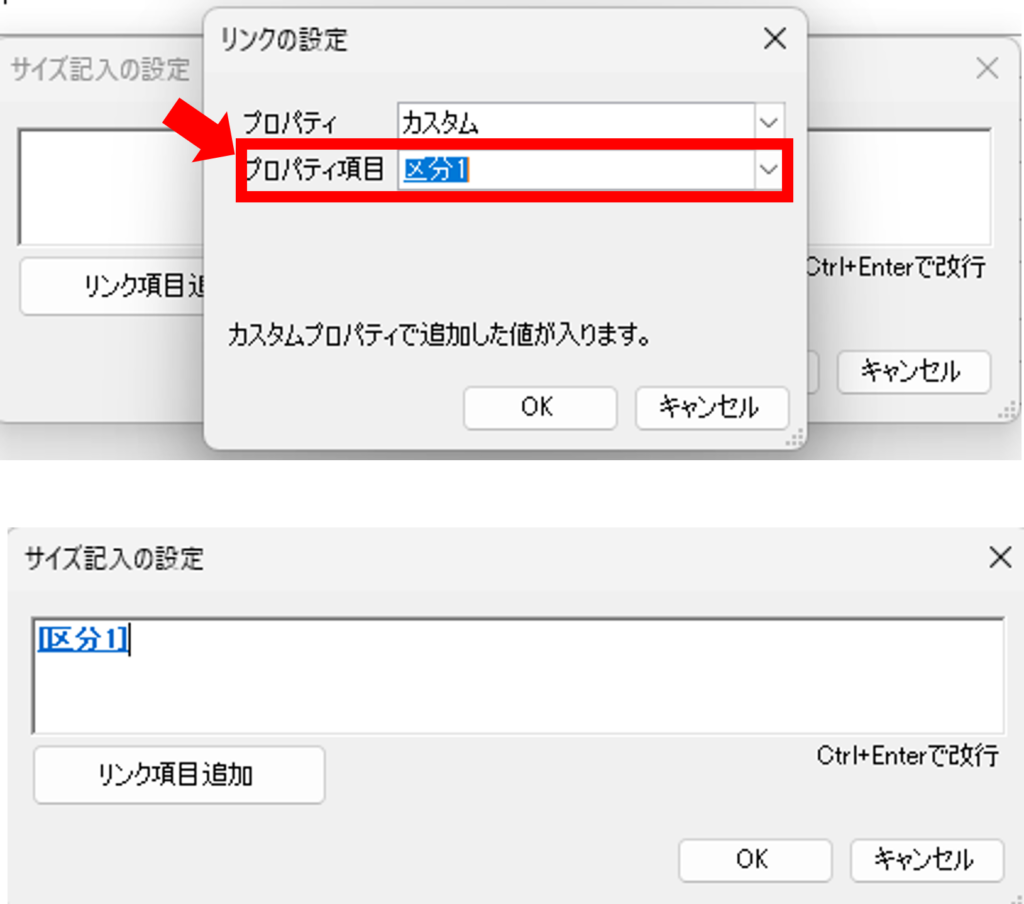
STEP4
サイズ記入の設定でOKすると、先ほどの一覧表の一番下に「区分1」というのが追加されます。
またOKして設定完了です。
これでサイズ記入で「区分1」を使うとプロパティに書いた文字(風量)が記入できます。

ファンに風量記入したのがこちらです。
ちなみに、この「300m3/h」という文字は、「文字編集」では編集できません。
このファンのプロパティでしか編集できません。
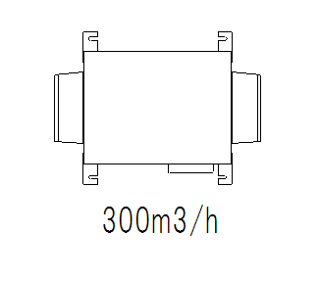
カスタムプロパティの便利なところ
私は、機器のプロパティに風量を入れたり、冷媒配管のプロパティに系統名(室外機機番)を入れたりしています。
このようにカスタムプロパティに情報を書き込んでおくと、「サイズ記入」で表記させなくてもプロパティを見れば、その情報がわかります。
「メモ書き」として使えるので、例えば「〇月〇日変更」とか「仮型番」とか書いておくのにも使えます。
BIMについて思うこと(余談)
「BIM、BIM!!」ってうるさい割に、BIMのことをただの3Dモデルのことだと思っている人って、まだ結構いるような気がします。
BIMの「I」は「Information」=「情報」ですので、いかに属性情報(プロパティ)を有効に使いこなすか、タイムリーに関係者と共有するか、が肝だと思います。
イメージしやすいのが積算、拾い機能だと思いますが、今の状態だと、結局その一番重要な情報を入力しているのが、私たち図面屋さん、CADオペさんだとすると「ワンオペ」もいいところで、間違ってたら誰が責任とるのかなあって思います。
まとめ
今回は、サイズ記入でのカスタマイズ方法、カスタムプロパティを紹介しました。
カスタムプロパティは拾い機能や進捗管理とかにも使えるみたいですが、まだ勉強不足です・・・。
たぶん、これを使いこなすと相当便利な気がしますので、今後、勉強したいと思います。